Рассылка из личного кабинета доступна всем ИП и юрлицам на тарифах Basic и Pro.
Этот функционал предназначен для оповещения гостей, а не полноценной работы с email-рассылками и ведения продаж. Если вы планируете вплотную заняться email-маркетингом, его недостаточно. Изучите предложенные сервисы в нашем блоге.
В разделе «Промо» в левом меню выберите пункт «Рассылки»:
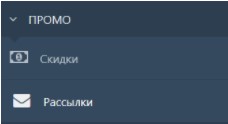
Чтобы создать рассылку, нажмите кнопку «Добавить», расположенную слева вверху:
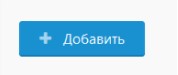
Введите тему письма, день и время отправки, адрес для ответных писем. По умолчанию подставляется email сотрудника, который создает рассылку, но его можно поменять на другой – администратора или менеджера.

Необходимо заполнить содержимым письма двух форматов:
- для получателей с включенным HTML-режимом чтения;
- для получателей с выключенным HTML-режимом чтения.
В письма первого типа можно вставлять изображения, ссылки и т. д. Второй формат поддерживает только текст.
Также в тексте можно использовать ключевые фразы -name- и -email- для автоматической вставки имени и адреса электронной почты участника.
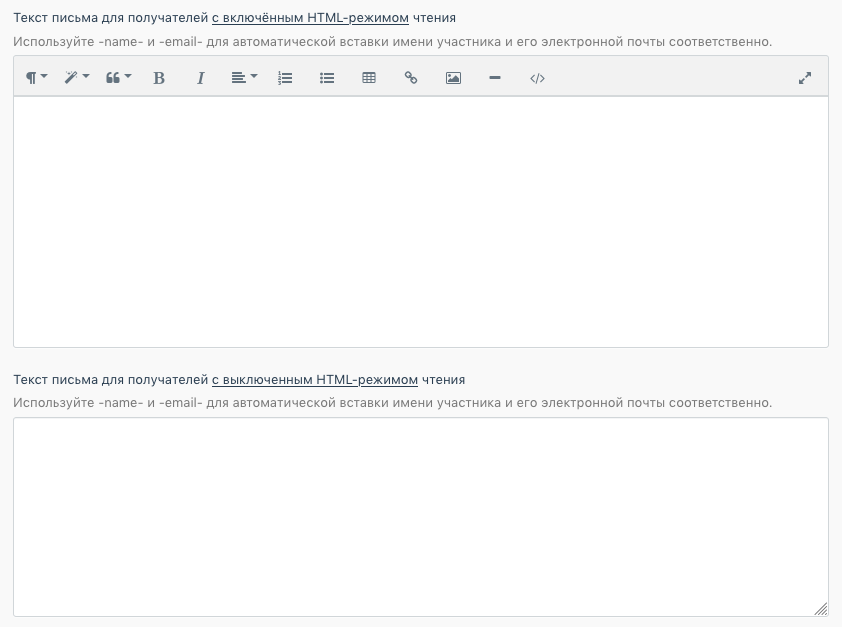
Закончив ввод текста письма, нажмите кнопку «Продолжить»:
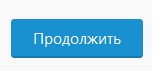
Откроется настройка выбора получателей.
Первый шаг — выбор мероприятий, на которые ваши гости делали брони. Можно выбрать одно, несколько или все:

Затем выбираете группу адресатов: тех, кто купил, тех, кто не купил, или всех (в зависимости от целей рассылки):
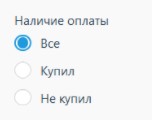
Также можно выбрать виды билетов и тарифы (при наличии):
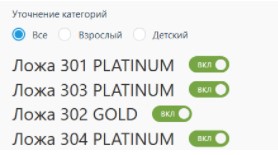
Нажимаете кнопку «Добавить получателей»:
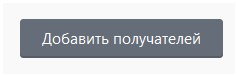
И видите список всех пользователей, соответствующих заданным критериям:
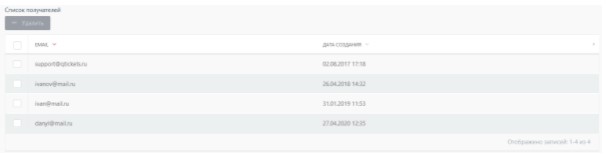
Можете удалить некоторых получателей, предварительно их отметив:

Получив итоговый список, нажмите внизу «Сохранить» или «Отправить». «Сохранить» — если текущая версия рассылки промежуточная и вы будете вносить изменения. «Отправить» — если закончили оформление и готовы разослать информацию своим клиентам. Письмо будет отправлено в то время, которое вы указали в настройках.
Обратите внимание!
Выбрав действие «Отправить», после вы не сможете ничего изменить, в том числе дату отправки. Рассылка отправится в последней редакции.
Статус рассылки отображается в графе «Состояние» списка рассылок:

и внутри самой рассылки, в нижней части страницы:

Если у вас остались вопросы, обращайтесь в службу поддержки — info@qtickets.ru